Inleiding
Het vinden van het modelnummer of SKU (Stock Keeping Unit) van je MacBook is cruciaal voor het uitvoeren van verschillende taken, zoals probleemoplossing, het kopen van compatibele accessoires of het verkopen van je apparaat. Precies weten waar je deze informatie kunt vinden, kan tijd besparen en frustratie voorkomen. Deze gids biedt stapsgewijze methoden om moeiteloos je MacBook model en SKU te vinden. Of je nu nieuw bent met MacBooks of een ervaren gebruiker, deze uitgebreide gids zal je helpen het model en de SKU zonder gedoe te identificeren.
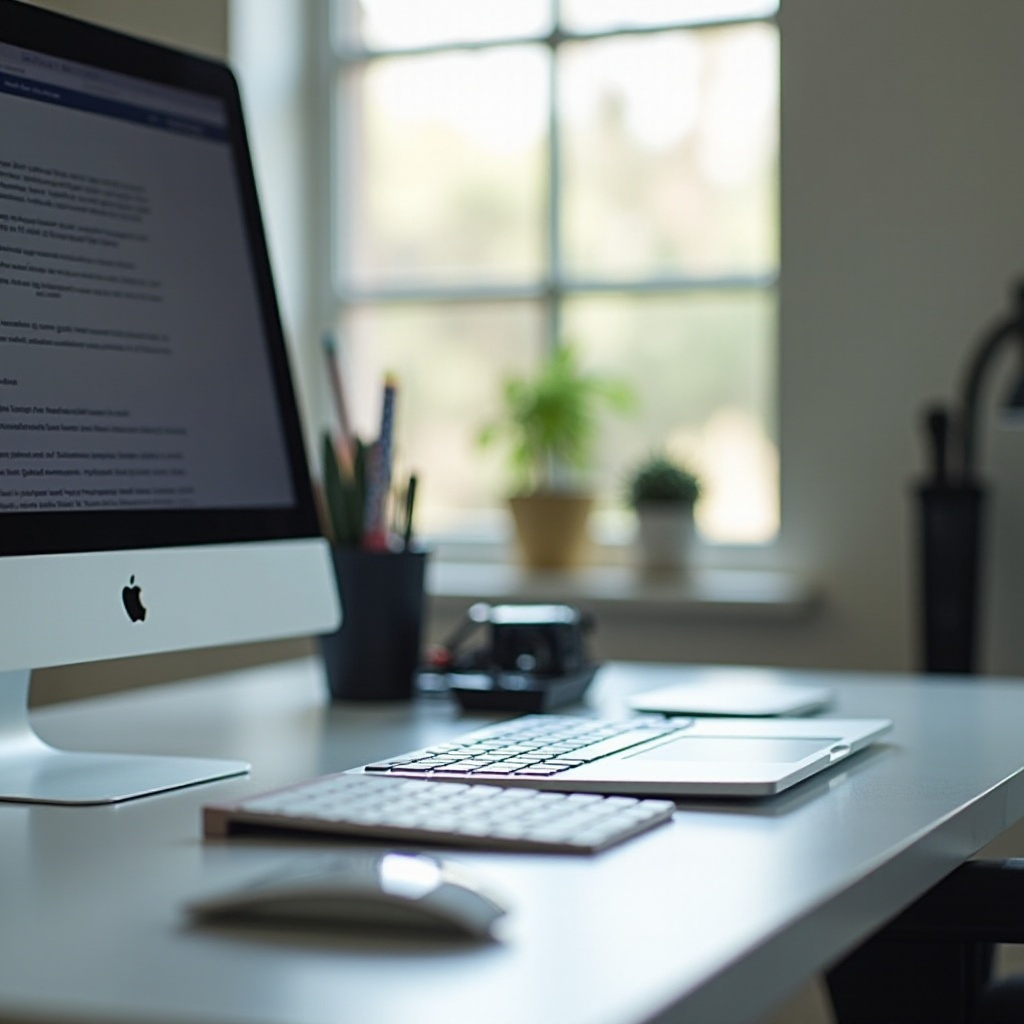
Het belang van MacBook-modellen en SKU’s begrijpen
MacBook-modellen en SKU’s spelen essentiële rollen in het Apple-ecosysteem, doordat ze cruciale informatie verstrekken over de specificaties, compatibiliteit en ondersteuningsopties voor je apparaat. Wanneer je contact opneemt met Apple Support voor hulp, wordt vaak gevraagd naar je MacBook-model of SKU. Daarnaast zijn deze identificatiemiddelen van vitaal belang wanneer je de juiste accessoires of vervangende onderdelen voor je MacBook moet kopen. Door deze informatie te begrijpen en te vinden, kun je ervoor zorgen dat je de juiste ondersteuning en accessoires ontvangt die specifiek zijn afgestemd op jouw MacBook.
Wat is een MacBook-model?
Een MacBook-model verwijst naar de specifieke versie en configuratie van de MacBook die je bezit. Modellen worden vaak geïdentificeerd door een unieke reeks alfanumerieke tekens, meestal beginnend met de letter ‘A,’ gevolgd door vier cijfers (bijv. A1706). Elk modelnummer komt overeen met een specifiek uitgiftejaar en hardwareconfiguratie, en biedt gedetailleerde inzichten in de functies en specificaties van je apparaat.
Je MacBook-model kennen is cruciaal wanneer je technische ondersteuning zoekt, software-updates wilt uitvoeren of hardware-reparaties nodig hebt. Bijvoorbeeld, de MacBook Pro 13-inch van 2020 zal andere hardwarecomponenten en configuraties hebben vergeleken met de MacBook Pro 13-inch van 2018. Het modelnummer helpt dus om verwarring te voorkomen en zorgt ervoor dat je nauwkeurige ondersteuning krijgt.
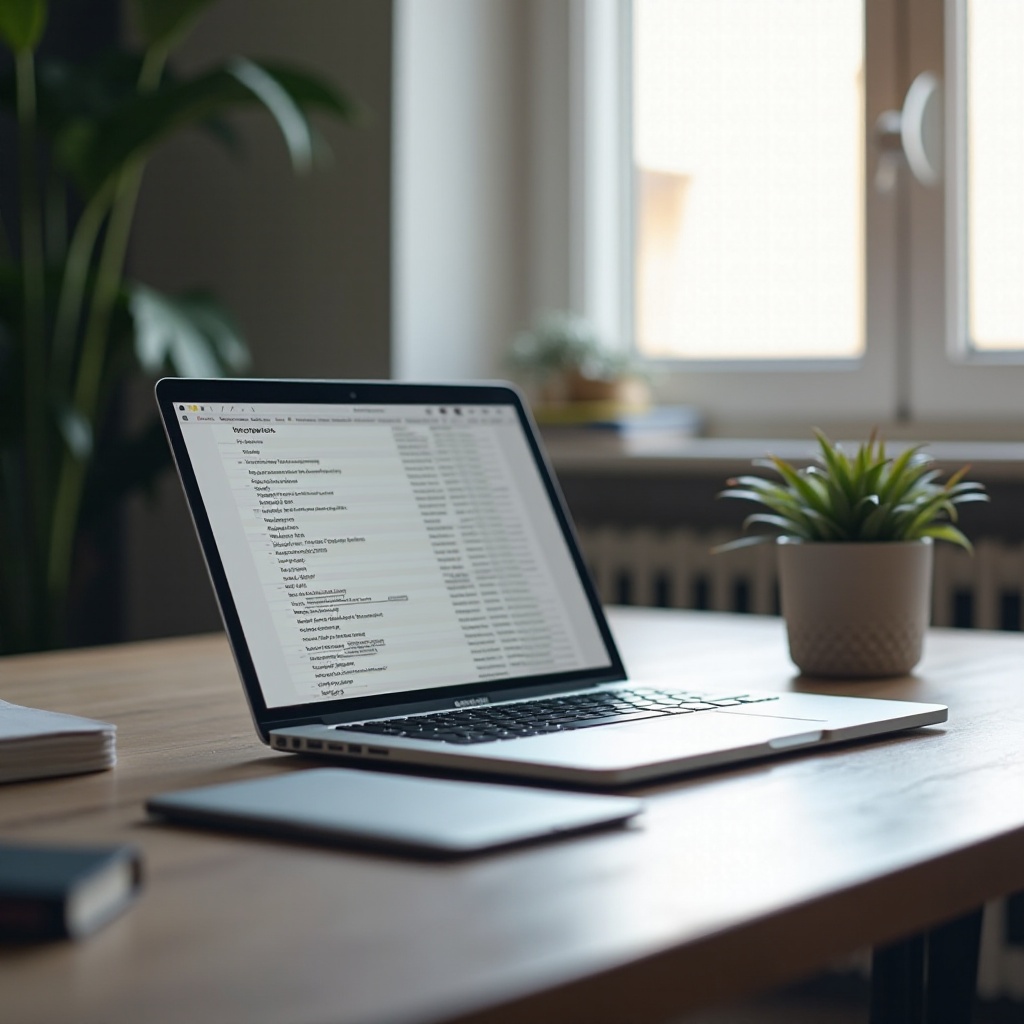
Methode om je MacBook-model te vinden
Controleren van de onderkant van je MacBook
Een van de eenvoudigste manieren om je MacBook-model te vinden is door je apparaat fysiek te onderzoeken:
1. Draai je MacBook om zodat je de onderkant kunt zien.
2. Zoek naar de fijne tekst in de buurt van het scharnier.
3. Hier vind je een modelnummer dat meestal voorafgegaan wordt door ‘A’.
Gebruik maken van ‘Over deze Mac’ in macOS
Een andere betrouwbare methode om je MacBook-model te vinden is via macOS zelf:
1. Klik op het Apple-logo in de linkerbovenhoek van je scherm.
2. Selecteer ‘Over deze Mac’ in het dropdownmenu.
3. Het venster dat verschijnt, toont de modelnaam en het uitgiftejaar van je MacBook.
Het model vinden op de originele verpakking
Als je nog steeds de originele verpakking van je MacBook hebt:
1. Haal de originele doos van je MacBook tevoorschijn.
2. Zoek naar het label aan de zijkant of achterkant van de verpakking.
3. Het modelnummer staat vermeld op dit label samen met andere specificaties.
Methode om je MacBook SKU te vinden
Net zoals het kennen van je model essentieel is, is het vinden van de SKU even belangrijk om verschillende redenen.
Wat je moet weten voordat je de SKU vindt
De SKU biedt een gedetailleerd overzicht van de configuratie van je MacBook, inclusief de hardwarespecificaties, kleur en opslagcapaciteit. Deze identificatie kan bijzonder nuttig zijn wanneer je het exacte model van je MacBook wilt verifiëren voor reparaties of wederverkoopdoeleinden.
De SKU op de originele verpakking vinden
Wanneer je de originele verpakking van je MacBook hebt:
1. Inspecteer de originele doos waarin je MacBook werd geleverd.
2. Controleer op een sticker of label dat gedetailleerde informatie biedt.
3. De SKU wordt vermeld met details zoals opslag, RAM en kleur.
Gebruik maken van de supportwebsite van Apple
Als je de originele verpakking niet hebt:
1. Ga naar de supportwebsite van Apple.
2. Voer het serienummer van je MacBook in, dat je kunt vinden met ‘Over deze Mac’.
3. De website van Apple zal gedetailleerde informatie, inclusief de SKU, verschaffen zodra het serienummer is ingevoerd.
Aanvullende tips en bronnen
Maken gebruik van tools en diensten van derden
Verschillende tools en websites van derden kunnen je helpen:
1. Websites zoals MacTracker kunnen gedetailleerde informatie over je MacBook verstrekken door alleen het serienummer in te voeren.
2. Deze bronnen bieden uitgebreide databases en historische gegevens over verschillende MacBook-modellen.
Contact opnemen met Apple Support
Als je problemen ondervindt:
1. Neem rechtstreeks contact op met Apple Support.
2. Verstrek hen het serienummer van je MacBook.
3. Apple Support kan je helpen je model en SKU te vinden.

Conclusie
Het vinden van je MacBook-model en SKU is essentieel om verschillende redenen, variërend van technische ondersteuning tot het kopen van compatibele accessoires. Door de stappen in deze gids te volgen, kun je deze cruciale informatie snel vinden. Of je nu de onderkant van je MacBook controleert, gebruik maakt van macOS-functies of verwijst naar de originele verpakking, deze methoden zorgen ervoor dat je altijd de details van je MacBook binnen handbereik hebt. Het begrijpen van deze identificatiemiddelen biedt waardevolle inzichten en helpt je bij het nemen van weloverwogen beslissingen over je apparaat.
Veelgestelde Vragen
Kan ik het modelnummer van mijn MacBook online vinden?
Ja, u kunt het modelnummer van uw MacBook online vinden. Door de Apple Support-website te bezoeken en het serienummer van uw MacBook in te voeren, zal Apple gedetailleerde informatie over uw model verstrekken.
Waarom is de SKU belangrijk bij het aanschaffen van accessoires?
De SKU zorgt ervoor dat u accessoires aanschaft die volledig compatibel zijn met uw specifieke MacBook-model, inclusief hardwareconfiguraties, kleur en opslagcapaciteit.
Wat moet ik doen als ik nog steeds het model of SKU van mijn MacBook niet kan vinden?
Als u nog steeds het model of SKU van uw MacBook niet kunt vinden, neem dan contact op met Apple Support voor hulp. Het verstrekken van het serienummer van uw MacBook zal hen helpen om de benodigde details op te halen.